Overclocking. É esta a palavra secreta que os fabricantes continuam a não querer que se saiba, embora já disponibilizem ferramentas para permitir, de forma simples e segura, explorar todo o potencial do seu processador.
No caso dos processadores da AMD, este processo nem sempre foi simples e linear como acontece com os modelos da Intel, mas a AMD tem feito um excelente trabalho na facilitação de todo o processo, disponibilizando agora uma ferramenta que evita as constantes idas à BIOS para alterar um ou outro parâmetro.
No caso dos processadores da AMD, este processo nem sempre foi simples e linear como acontece com os modelos da Intel, mas a AMD tem feito um excelente trabalho na facilitação de todo o processo, disponibilizando agora uma ferramenta que evita as constantes idas à BIOS para alterar um ou outro parâmetro.
A AMD Ryzen Master (bit.ly/2mjXkCF) permite controlar praticamente todos os parâmetros do sistema, não só a nível de processador como das memórias RAM, visto o controlador de memória estar integrado no CPU, sem precisar de estar constantemente a reiniciar o computador para aceder à BIOS.
Para tal, apenas precisará de uma plataforma equipada com um processador AMD Ryzen (independentemente da geração), uma motherboard AM4 compatível, e um bom conjunto de memórias RAM e um sistema de arrefecimento eficaz, para evitar sobreaquecimento do sistema (tanto do CPU como do circuito de alimentação do mesmo).
Tenha em atenção que, embora o processo de overclcok tenha ficado facilitado através da disponibilização desta ferramenta, isto não significa que a mesma seja fácil de usar: é bastante completa e complexa. Ainda assim, poderá começar a modificar os parâmetros óbvios, como a velocidade de funcionamento do processador, aumentar a alimentação do mesmo para garantir a estabilidade do sistema e explorar a velocidade/latências das memórias.
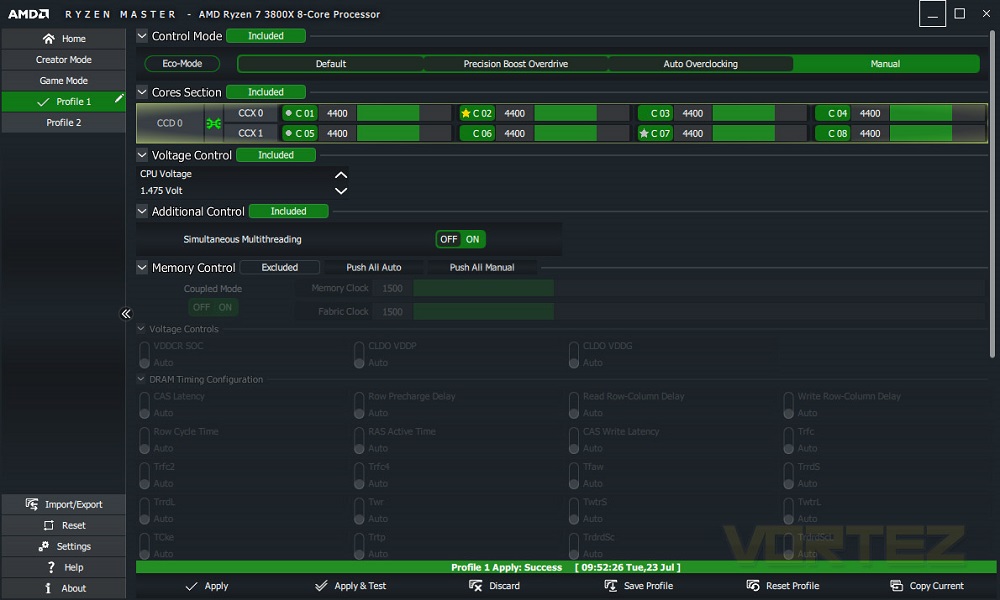
1 – Prepare-se
Antes de se iniciar em qualquer tipo de aventura, deverá sempre fazer uma breve pesquisa no Google para ficar com uma ideia dos resultados habitualmente obtidos com processadores idênticos ao seu.
Verifique até quanto deverá aumentar a velocidade de funcionamento do seu CPU, bem como qual o tipo de solução de arrefecimento recomendável para essa mesma velocidade, para garantir que o sistema está estável e livre de falhas indesejadas, como corrupção de dados. Depois de confirmados os valores que pode usar com o seu processador, está na altura de se certificar que tem a última versão da BIOS instalada (para garantir maior compatibilidade), descarregar o AMD Ryzen Master e instalá-lo.
Antes de se iniciar em qualquer tipo de aventura, deverá sempre fazer uma breve pesquisa no Google para ficar com uma ideia dos resultados habitualmente obtidos com processadores idênticos ao seu.
Verifique até quanto deverá aumentar a velocidade de funcionamento do seu CPU, bem como qual o tipo de solução de arrefecimento recomendável para essa mesma velocidade, para garantir que o sistema está estável e livre de falhas indesejadas, como corrupção de dados. Depois de confirmados os valores que pode usar com o seu processador, está na altura de se certificar que tem a última versão da BIOS instalada (para garantir maior compatibilidade), descarregar o AMD Ryzen Master e instalá-lo.
2 – Experimentar o AutoPilot
Assim que abre o AMD Ryzen Master, aparece um ecrã que lhe indica os principais detalhes do sistema, em tempo real, como a velocidade de funcionamento de cada núcleo, a energia consumida e a temperatura de cada. Na parte inferior da aplicação, temos quatro perfis: ‘Creator Mode’, ‘Game Mode’ e outros dois vazios. Escolha um desses dois perfis vazios, para configurar um modo específico. Se estiver indeciso ou inseguro sobre o que fazer, poderá escolher a opção ‘Auto Overclocking’ no topo do ecrã, para que a aplicação ajuste o sistema de forma automática, determinando qual o nível de overclock ideal e ao fazer testes de estabilidade, sempre que aplicar novos parâmetros.
Assim que abre o AMD Ryzen Master, aparece um ecrã que lhe indica os principais detalhes do sistema, em tempo real, como a velocidade de funcionamento de cada núcleo, a energia consumida e a temperatura de cada. Na parte inferior da aplicação, temos quatro perfis: ‘Creator Mode’, ‘Game Mode’ e outros dois vazios. Escolha um desses dois perfis vazios, para configurar um modo específico. Se estiver indeciso ou inseguro sobre o que fazer, poderá escolher a opção ‘Auto Overclocking’ no topo do ecrã, para que a aplicação ajuste o sistema de forma automática, determinando qual o nível de overclock ideal e ao fazer testes de estabilidade, sempre que aplicar novos parâmetros.
Embora seja uma solução interessante, esta peca pelo facto de os testes serem pouco exigentes, sendo possível que um sistema com overclock que tenha passado os testes do Ryzen Master acabe por “empancar” rapidamente, assim que abrir um jogo exigente como FarCry 5 ou um teste de 3DMark.
Embora o nome indique tratar-se de um teste automático de overclock, poderá alterar alguns parâmetros, como a alimentação, podendo mudar valores como o ‘Boost Override CPU’ em intervalos de 25, ou activar o ‘Precision Boost Overdrive’, para que se faça uma gestão mais eficaz na alimentação individual de cada núcleo do processador.
3 – Mão na massa
Se não gostou dos resultados do método automático, ou está seguro daquilo que deve fazer, poderá agora experimentar fazer overclock ao sistema de forma manual, utilizando o tipo de processo que habitualmente usaria na BIOS.
Depois de activar este modo, certifique-se de que tem todos os núcleos sincronizados, devendo os mesmos ficar com o ícone identificativo a verde. A partir daqui poderá arrastar a barra para aumentar a velocidade ou, se desejar uma maior precisão, simplesmente clicar num dos núcleos e escrever a velocidade desejada.
Se não gostou dos resultados do método automático, ou está seguro daquilo que deve fazer, poderá agora experimentar fazer overclock ao sistema de forma manual, utilizando o tipo de processo que habitualmente usaria na BIOS.
Depois de activar este modo, certifique-se de que tem todos os núcleos sincronizados, devendo os mesmos ficar com o ícone identificativo a verde. A partir daqui poderá arrastar a barra para aumentar a velocidade ou, se desejar uma maior precisão, simplesmente clicar num dos núcleos e escrever a velocidade desejada.
Para evitar problemas, é recomendável que aumente apenas em intervalos de 100 MHz entre os testes, mesmo que saiba que o limite máximo teórico seja bastante superior – ou seja, é preferível um aumento intervalado do que o valor final de forma imediata. Poderá ainda usar o valor da velocidade Boost do seu processador como limite teórico, mas este raramente é utilizável de forma constante, pelo que é recomendável aplicar uma velocidade intermédia entre a velocidade base e a de Boost.
Isto significa que um processador a 3,7 GHz que tenha uma velocidade Boost de 4,3 GHz não deverá ter problemas em funcionar a uma velocidade intermédia, como 4 GHz; contudo, acima desse valor, a estabilidade do sistema seja uma incógnita. Assim que definir uma velocidade que queira experimentar, deverá clicar em ‘Apply and Test’. Isto implica reiniciar o sistema para aplicar as alterações durante o arranque. Caso os testes tenham sucesso, recomendamos que faça testes de estabilidade mais exaustivos, como correr o de stress do Prime 95 (mersenne.org/download/) e outros. Se o sistema mostrar alguma instabilidade, experimente aumentar ligeiramente a alimentação do processador, com intervalos de 0,1 V até garantir que o mesmo consegue correr todos os testes de forma estável, mas tenha sempre em atenção a temperatura, para evitar o sobreaquecimento.
4 – Estabilizar o sistema
Uma vez encontrada uma velocidade estável, continue a avançar em intervalos de 100 MHz, repetindo os passos anteriores, como o aumento da alimentação, caso o sistema se revele instável durante os testes.
Uma vez encontrada uma velocidade estável, continue a avançar em intervalos de 100 MHz, repetindo os passos anteriores, como o aumento da alimentação, caso o sistema se revele instável durante os testes.
Eventualmente chegará a um ponto em que o aumento da voltagem da alimentação nada mais fará que, simplesmente, aumentar a temperatura, sendo recomendável nessa fase reduzir ligeiramente a velocidade, bem como a alimentação, garantindo novamente se o sistema está devidamente estável. Se tiver um AMD Ryzen de última geração, este poderá revelar que alguns núcleos oferecem uma superior capacidade de overclock que outros; se isto acontecer, experimente fazer overclock apenas aos núcleos superiores. Estes serão identificados pela própria aplicação, com a colocação de um ícone de uma estrela. Para tal, deverá fazer o unlink dos núcleos (dessincronizar os mesmos, altura em que os mesmos ficarão todos a vermelho) e aplicar individualmente o incremento de velocidade seguindo os passos anteriores. Isto, embora não permita um aumento de desempenho em todos os núcleos, terá ganhos significativos em aplicações com processos simples (como jogos mais antigos) que apenas necessitem de um núcleo para funcionar.
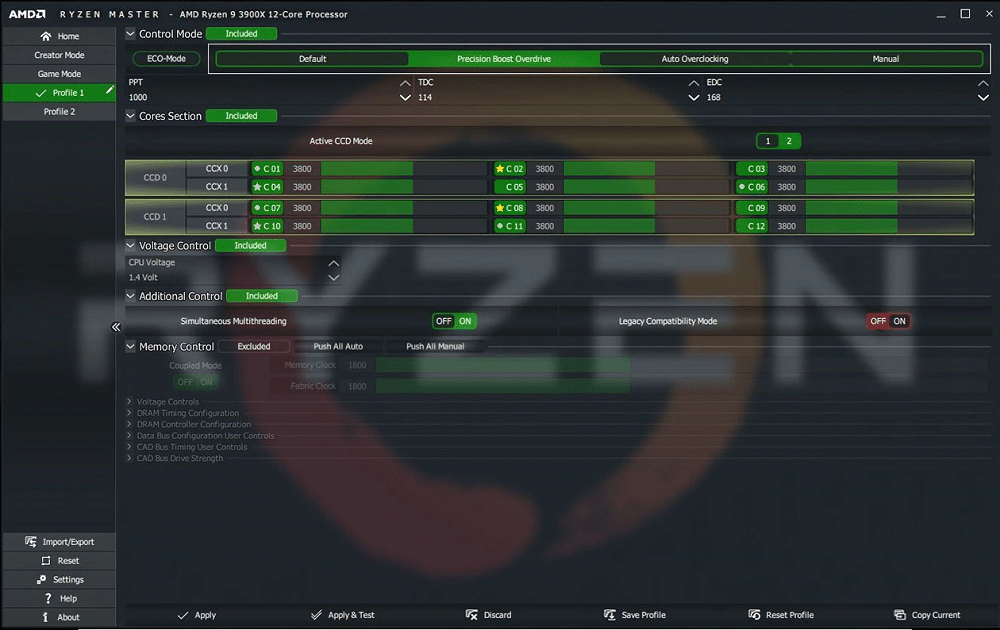
Guia do AMD Ryzen Master
1 – Escolha o modo
Aqui pode escolher qual o modo ideal para explorar o potencial do seu processador AMD Ryzen.
Aqui pode escolher qual o modo ideal para explorar o potencial do seu processador AMD Ryzen.
2 – Faça a ligação
Estes ícones identificam cada núcleo e se os mesmos estão agrupados (a verde) ou desagrupados (vermelho).
Estes ícones identificam cada núcleo e se os mesmos estão agrupados (a verde) ou desagrupados (vermelho).
3 – Alterar velocidade
Na barra de cada núcleo pode ajustar a velocidade de funcionamento do mesmo, seja arrastando a barra ou definindo a velocidade desejada.
Na barra de cada núcleo pode ajustar a velocidade de funcionamento do mesmo, seja arrastando a barra ou definindo a velocidade desejada.
4 – Estrela
Os núcleos com o ícone da estrela são os melhores para fazer um overclock individual.
Os núcleos com o ícone da estrela são os melhores para fazer um overclock individual.
5 – Aumenta a voltagem
Neste painel pode ajustar a alimentação do processador para garantir um overclock mais estável.
Neste painel pode ajustar a alimentação do processador para garantir um overclock mais estável.
6 – Esqueça as memórias
Em princípio, a gestão da velocidade das memórias é feita de forma automática, mas a mesma poderá ser configurada manualmente, caso se sinta capaz de o fazer.
Em princípio, a gestão da velocidade das memórias é feita de forma automática, mas a mesma poderá ser configurada manualmente, caso se sinta capaz de o fazer.




Sem comentários:
Enviar um comentário